İTunes M4V'yi MP4'e nasıl dönüştürebilirim?
M4V ve MP4 nedir? Neden iTunes M4V Filmlerini MP4'e dönüştürmemiz gerekiyor ?
M4V, özellikle iPhone, iTunes mağazası ve iPod gibi Apple ürünleri için tasarlanmış bir multimedya DRM korumalı video formatıdır. M4V dosyaları FairPlay DRM tarafından korunmaktadır. FairPlay DRM kullanılarak, M4V dosyaları yalnızca yetkili bilgisayarlarda ve iTunes'daki iOS aygıtlarında oynatılabilir. Demek ki insanlar bu M4V dosyalarını satın alsalar bile diğer medya oynatıcılarda ve cihazlarda istedikleri gibi kopyalayıp oynatamıyorlar. MP4, evrensel bir formattır ve çoğu video oynatıcı ve cihazda oynatılabilir. MP4, M4V'den daha kullanışlıdır, pek çok kişi M4V'yi MP4'e dönüştürmek ister. DRM'den kurtulabilen ve M4V'yi MP4'e dönüştürebilen çeşitli yazılımlar vardır. M4V'yi MP4'e dönüştürmek için en iyi araç hangisidir?
iTunes M4V filmlerini MP4'e dönüştürdükten sonra şunları yapabilirsiniz
:
Filmleri VLC, QuickTime Player, Windows Media Player vb. gibi MP4'ü destekleyen herhangi bir oynatıcıyla oynatın;
Filmleri
TV'nizde
,
Android cihazlarınızda
vb.
oynatın
.
Ondesoft iTunes DRM Media Converter, M4V'yi MP4'e dönüştürmek için en iyi iTunes DRM kaldırma yazılımıdır .
Ondesoft iTunes DRM Media Converter , profesyonel ve verimli bir iTunes M4V - MP4 dönüştürücü aracıdır. Bu olabilir iTunes filmleri DRM kaldırmak ve% 100 kayıpsız kalitesi ile daha hızlı 30X MP4 hızını iTunes M4V filmleri dönüştürmek. Bu harika iTunes M4V filminden MP4'e dönüştürme aracı, dönüştürülmüş videodaki orijinal altyazıları ve ses parçalarını koruyacaktır. M4V'yi MP4'e dönüştürdükten sonra, en sevdiğiniz videonun keyfini farklı oynatıcılarda ve herhangi bir cihazda çıkarabilirsiniz.
Ondesoft iTunes M4V Converter ile M4V'den DRM nasıl kaldırılır ve iTunes M4V'yi MP4'e nasıl dönüştürülür?
İşte size basit adımlarla iTunes M4V'yi Ondesoft iTunes DRM Media Converter ile MP4'e nasıl dönüştüreceğinizi öğretmek için ayrıntılı bir eğitim .
Adım 1 Mac veya Windows'unuzda Ondesoft iTunes DRM Media Converter'ı indirin, kurun ve çalıştırın .
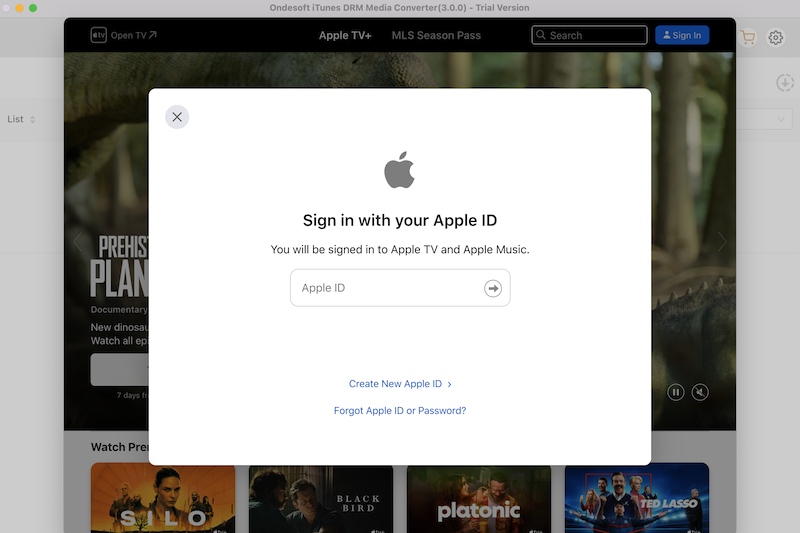
Adım 2 iTunes Kitaplığından M4V Dosyaları Ekleyin
“Dosya Ekle”yi tıkladığınızda iTunes arşivinizdeki tüm M4V videolarının (müzik videoları, filmler ve TV şovları dahil) listelendiğini göreceksiniz. Mp4'e dönüştürmek istediklerinizi seçin ve ardından Ekle'ye tıklayın.
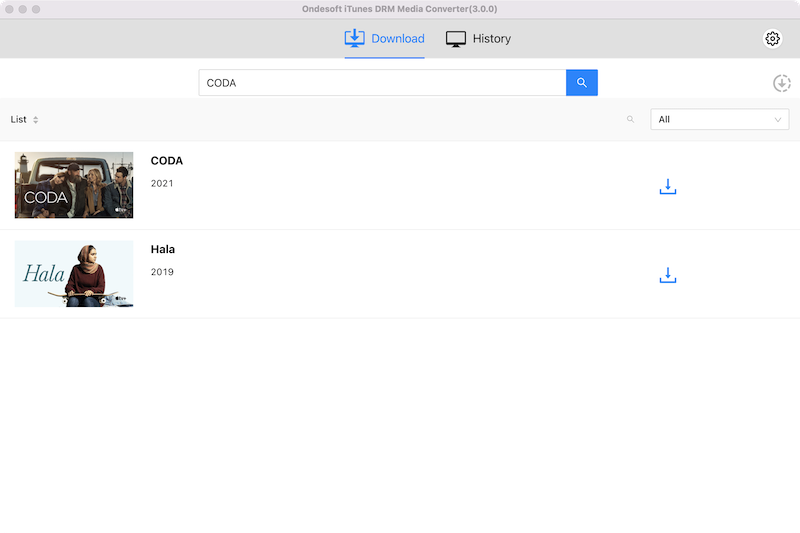
Adım 3
![]() Çıkış ses parçalarını ve altyazıları seçmek
için tıklayın
(isteğe bağlı)
Çıkış ses parçalarını ve altyazıları seçmek
için tıklayın
(isteğe bağlı)
Ondesoft iTunes DRM Media Converter, varsayılan olarak tüm orijinal altyazıları ve ses parçalarını koruyacaktır. Yalnızca istediğinizi seçmek ve korumakta özgürsünüz.
İsterseniz çıktı klasörünü değiştirmek için Seçenekler simgesine tıklayın.
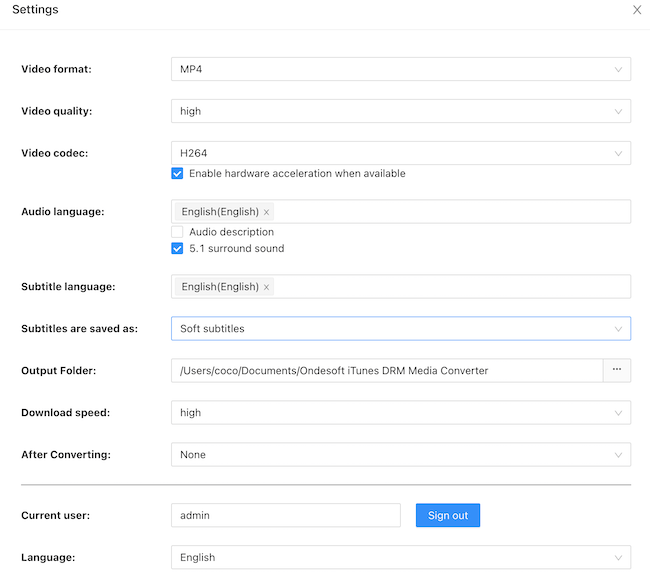
Adım 4 M4V videolarını MP4'e dönüştürmeye başlayın
M4V filmlerini, TV şovlarını veya müzik videolarını MP4'e dönüştürmeye başlamak için "Dönüştür" düğmesini tıklayın.
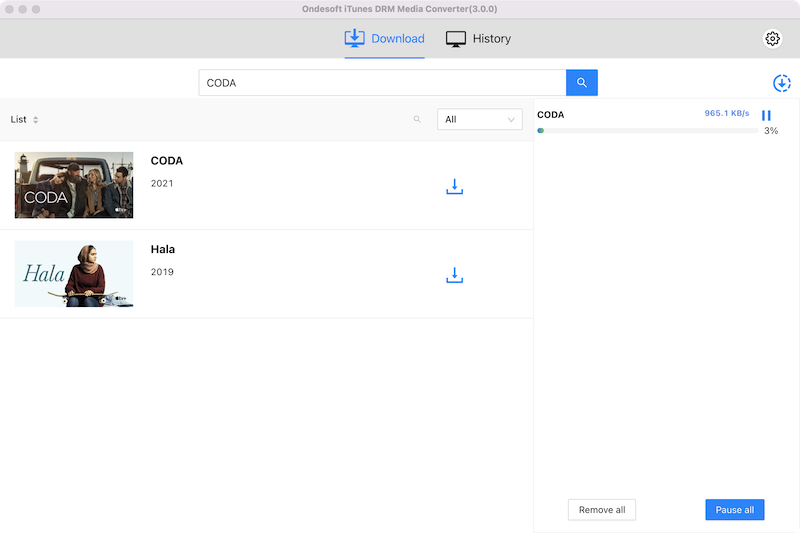
Dönüştürmeden sonra
![]() , DRM'siz videoyu hızlı bir şekilde bulmak için
tıklayın
.
Dönüştürülen iTunes filmlerini, TV şovlarını veya müzik videolarını istediğiniz cihazda ve oynatıcıda izleyebilirsiniz.
, DRM'siz videoyu hızlı bir şekilde bulmak için
tıklayın
.
Dönüştürülen iTunes filmlerini, TV şovlarını veya müzik videolarını istediğiniz cihazda ve oynatıcıda izleyebilirsiniz.
Not: Deneme sürümü, her videoyu 5 dakika dönüştürmenize olanak tanır. Bu sınırlamayı kaldırmak için lütfen tam sürümü satın alın.
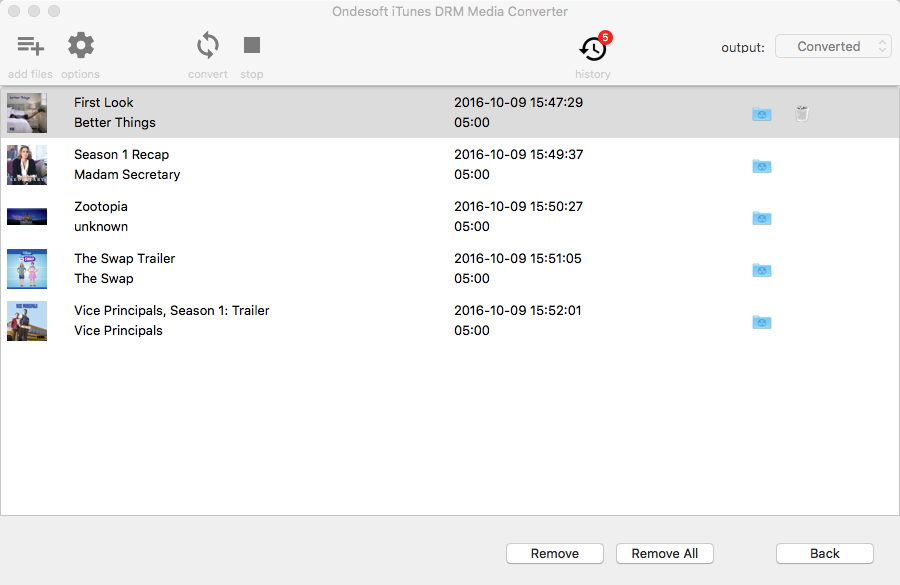
Video Kılavuzu: Ondesoft iTunes DRM Media Converter ile iTunes M4V videolarını MP4'e dönüştürme
Kenar çubuğu
Sıcak İpuçları
Film İpuçları
Daha fazla >>- Amazon Kindle Fire 7 Tabletinizde iTunes filmlerini izleyin
- Apple TV olmadan TV'de iTunes filmlerini/TV şovlarını izlemenin 5 yolu
- Amazon Fire TV Stick'te iTunes filmlerini oynatın
- Android Telefon ve Tablette iTunes M4V filmlerini aktarın ve izleyin
- İTunes M4V filmlerini MP4'e dönüştürün
- iTunes Filmlerini Google Nexus Player'a aktarın
- İTunes Filmlerini MP4'e Dönüştürün
- iTunes Store'dan ücretsiz TV programları edinin
- iTunes M4V filmlerini TV'de oynatın
- iTunes Filmlerini Google Drive'a Aktarın
- iTunes Film DRM Kaldırma Aracı
- iTunes filmlerini PS3'te oynatın ve izleyin
- iTunes DRM Filmlerini/TV şovlarını Xbox 360 ve Xbox One'da oynatın
- DRM'yi iTunes filmlerinden kaldırın
- DRM'yi iTunes TV şovlarından kaldırın
- İTunes filmlerini Plex aracılığıyla aktarın
- iTunes filmlerini TV'ye aktarın
- Harici sabit sürücüden iTunes DRM filmlerini ve TV şovlarını izleyin
- İTunes filmlerini Chromecast'e yayınlayın
- İTunes TV şovlarını Chromecast'e yayınlayın
- PS4'te iTunes DRM filmlerini ve TV şovlarını izleyin
- Roku'da iTunes DRM filmlerini ve TV şovlarını izleyin
- 1080P TV'nizde iTunes filmlerini izleyin
- Amazon Kindle Fire HD 10 Tabletinizde iTunes filmlerini izleyin
- Panasonic 1080P HDTV'de iTunes filmlerini izleyin
- M4V nedir? M4V videosu nasıl oynatılır
- iTunes'daki bilgisayarları yetkilendirin
- iTunes Movie Rentals: Bilmeniz Gereken Her Şey
- iTunes filmlerini HTC 10'da oynatın
- iTunes filmlerini Huawei P9'da oynatın
- iTunes filmlerini Huawei P10'da oynatın
- iTunes filmlerini Samsung Galaxy S8'de oynatın
- iTunes filmlerini Samsung Galaxy Tab S3'te oynatın
- iTunes filmlerini USB sürücüsüyle TV'de oynatın
- Windows Telefonlarda ve Tabletlerde iTunes filmlerini oynatın
- iTunes Store'dan satın alınan tüm içeriği görüntüleyin
- Samsung TV'de iTunes filmlerini/TV şovlarını izleyin
- Samsung Galaxy S20'de iTunes filmlerini/TV şovlarını izleyin
- Android'de iTunes filmlerini/TV şovlarını izleyin
- iTunes filmlerini Google Pixel'de oynatın
- Xiaomi telefonlarında iTunes filmlerini izleyin
- Çözüldü: iTunes filmlerini VLC'de oynatın
- iTunes filmlerini Nintendo Switch'te oynatın
- Oscar Kazanan Paraziti iTunes'dan mp4 olarak indirin
- Disney filmlerini iTunes'dan MP4'e indirin
- Apple TV uygulaması, Amazon Fire TV cihazlarında kullanılabilir
- Apple TV uygulaması Samsung akıllı TV'lerde kullanılabilir
- iTunes filmlerini Galaxy S20'de oynatın
- iTunes Haftalık En İyi 10 filmi MP4'e indirin
- Film Capone'u iTunes'dan MP4'e indirin
- Film Contagion'ı iTunes'dan mp4'e indirin
- Movie Frozen II'yi iTunes'dan mp4'e indirin
- 20 Oscar Adayı Filmi çevrimdışı izleyin
- Parasite film yapımcısı Bong Joon Ho'nun favori filmlerini izleyin
- En İyi 10 Komedi Filmini iTunes'dan MP4'e İndirin
- İTunes Classic Filmlerini MP4'e Dönüştürün
- İTunes En İyi Filmlerini MP4'e Dönüştürün
- Planet Earth TV programını mp4 formatında alın
- Android'de iTunes TV şovlarını izleyin
- Anneler Günü için En İyi iTunes Film Fırsatları ve bunları mp4'e dönüştürme
- iTunes Filmini DVD'ye Yazma
- Emma'yı iTunes'dan MP4'e indirin
- The Invisible Man filmini iTunes'dan MP4'e indirin
- iTunes'dan ucuz filmler alın
- Star Wars: Skywalker'ın Yükselişi izle
- Karantina sırasında izlenecek en iyi 20 film dizisi
- Film Scoob'u indirin! iTunes'dan MP4'e
- iTunes'dan Mayıs'ta En Çok İzlenen Filmler
- iTunes'dan ücretsiz Filmler indirin
- iTunes filmlerini yetkili olmayan bilgisayarda oynatın
- Amazon Fire 7 Tablet'te iTunes filmlerini oynatın
- Amazon Fire TV Cube'da iTunes filmlerini oynatın
- Windows Media Player ile iTunes Filmlerini Oynatın
- Kodi'de iTunes Filmlerini Oynat







